Intel RST VMD Controller - что это

Содержание:
В этой публикации, друзья, рассмотрим такой вопрос, как Intel RST VMD Controller. Что это за контроллер, какие даёт возможности для систем на базе процессоров Intel, и с какими проблемами можем столкнуться при активности этого контроллера. Также поговорим о том, что будет, если отключить Intel RST VMD Controller в BIOS. Ну и, собственно, рассмотрим, как отключить Intel RST VMD Controller в BIOS.
↑ Intel RST VMD Controller - что это
↑ Intel RST VMD Controller и Intel VMD
Intel RST VMD Controller, он же просто Intel VMD Controller - это аппаратный контроллер протокола NVMe, использующий технологию Intel VMD (Volume Management Device) для управления SSD NVMе PCl-E. Эта технология впервые была реализована в серверных процессорах Intel Xeon Scalable Family, позднее стала доступна для десктопных. Поддерживается десктопными процессорами Intel начиная с 11-го поколения. Из основных возможностей Intel VMD – обеспечение горячей замены SSD NVMe и улучшенная реализация RAID-массивов из SSD NVMе. Улучшенный RAID получаем, в частности, благодаря обеспечению технологией прямого доступа накопителей к процессору, что позволяет избежать накладных расходов, связанных с передачей данных через чипсет материнской платы.
Пришедшая из серверной отрасли технология Intel VMD на деле мало что может предложить обычным пользователям компьютеров. Немногие используют RAID из SSD NVMе. Создавать RAID в производительной конфигурации (RAID 0, 5, 10) обычно нет смысла. В большинстве пользовательских операций не раскрывается даже потенциал SSD NVMе PCl-E 3.0, лучшие из которых могут читать и записывать данные со скоростью свыше 3300 Мб/с. А для тех редких операций, где потенциал SSD NVMе может быть раскрыт, существуют SSD NVMе PCl-E 4.0, скорость чтения которых может превышать 7000 Мб/с, а записи – 5000 Мб/с. В пользовательских задачах тяжело будет увидеть преимущество самого RAID из SSD NVMе в производительной конфигурации, а тем более какие-то технологические улучшения обустройства массива. RAID из SSD NVMе – это неоправданно дорого и в большинстве случаев бессмысленно для обычных пользовательских задач, включая даже гейминг.
А вот хлопот нам технология Intel VMD может добавить. Её контроллер - Intel RST VMD Controller – обычно по умолчанию включён в BIOS. И на компьютерах с процессорами Intel начиная с 11 поколения при установке Windows можем столкнуться с отсутствием наших NVMe-накопителей в перечне устройств, на которые возможна установка операционной системы. И с ошибкой установщика Windows «Нам не удалось найти драйверы…».
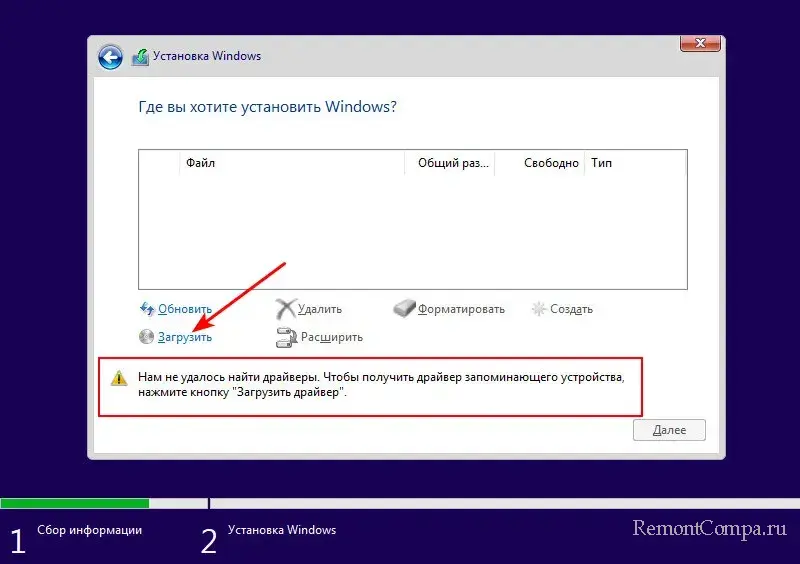
Дело, друзья, в том, что при активном Intel RST VMD Controller все обращения к накопителю происходят через этот контроллер. И без драйверов этого контроллера установщик Windows не определит наши NVMe-накопители. Злободневно, но установщик Windows не содержит в себе драйверов Intel RST VMD Controller. Эти драйверы необходимо нам самим заблаговременно перед установкой Windows скачать с сайта Intel или со страницы поддержки материнской платы на сайте её производителя. Далее нужно поместить драйверы на флешку установки Windows, либо на диск компьютера, где будет устанавливаться система, но это должен быть не NVMe-накопитель. И подсунуть эти драйверы установщику Windows. После этого наши NVMe-накопители отобразятся в установщике Windows и станут доступны для установки операционной системы.
Драйвер Intel RST VMD Controller поддерживается только для 64-разрядных Windows 10 и 11. Не поддерживается для Linux.
Что ещё, друзья, интересно, активность контроллера Intel RST – и VMD, и вообще контроллера технологии Intel Rapid Storage, того, что был ещё до VMD, может создавать сложности в управлении SSD NVMе.
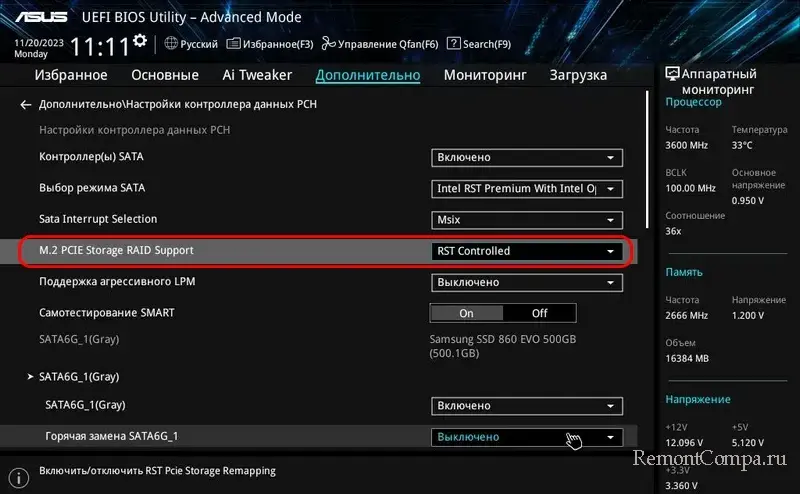
Например, может не обновляться прошивка SSD NVMе от Samsung через их программу Samsung Magician.
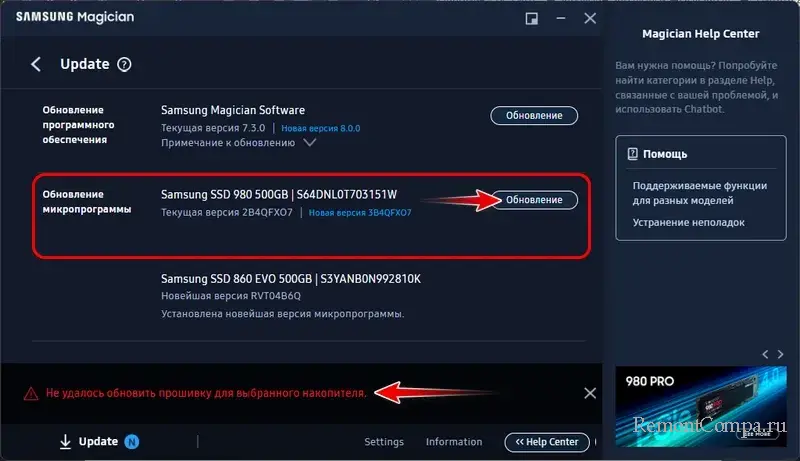
↑ Как отключить Intel RST VMD Controller
Определённо, если вы не используете RAID из SSD NVMе, технология Intel VMD вам не нужна, она только будет создавать сложности. Но если отключить Intel RST или Intel VMD в BIOS, Windows не сможет запуститься и выдаст синий экран смерти. Операционная система должна будет использовать не контроллер Intel RST, а обычный NVMe-контроллер, но у неё не будет его драйверов. Можно, конечно, рискнуть: удалить из Windows все драйверы, связанные с Intel RST и Intel VMD, потом отключить последние в BIOS, далее же загрузить Windows в надежде, что она сама установит нужные драйверы. Но не факт, что это сработает.
Друзья, отключать Intel RST или Intel VMD в идеале необходимо перед переустановкой Windows. Новая операционная система сама себе установит нужный драйвер контроллера.
Для отключения Intel RST VMD Controller необходимо искать в BIOS настройку, связанную с Intel VMD, нечто:
- Intel VMD Technology,
- VMD Setup Menu,
- Intel VMD Controller,
- Intel RST VMD Controller,
- Intel Volume Management Device,
- Intel VMD Storage Controller,
- Intel VMD Storage Device,
- Intel VMD RAID Controller,
- Intel VMD RAID Device.
Например, в BIOS материнских плат Asus настройка находится по пути:
Advanced -> System Agent (SA) Configuration -> VMD Setup Menu -> Enable VMD controller
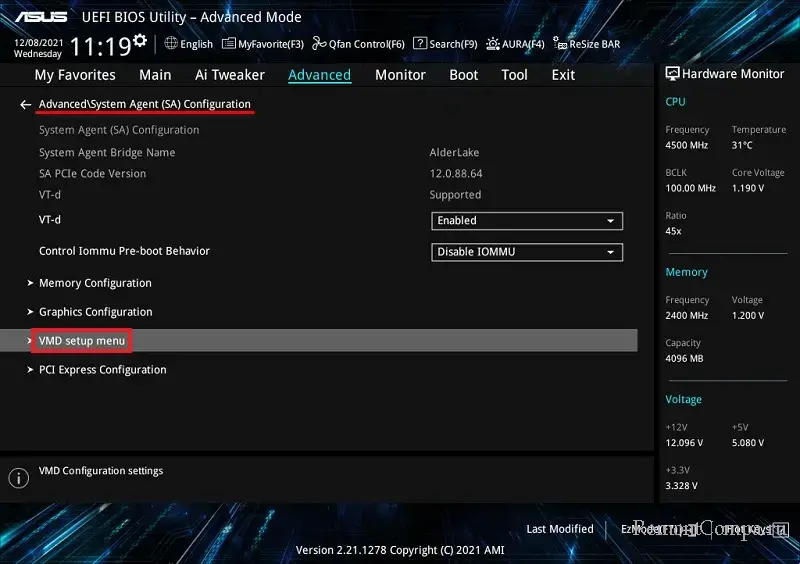
В BIOS материнских плат ASRock настройка находится по пути:
Advanced Storage Configuration -> VMD Configuration -> VMD Configuration -> Enable VMD controller
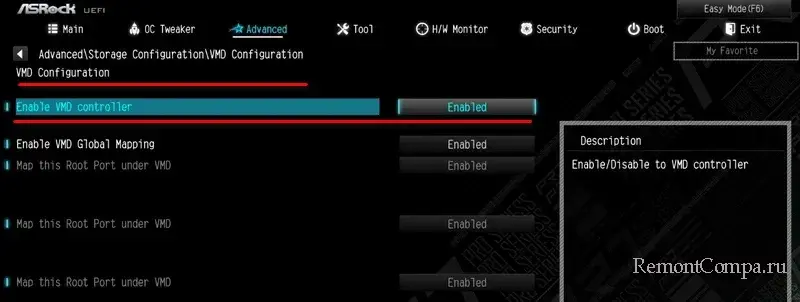
В BIOS материнских платах Gigabyte есть целый раздел настроек Intel VMD по пути:
Settings -> VMD Configuration
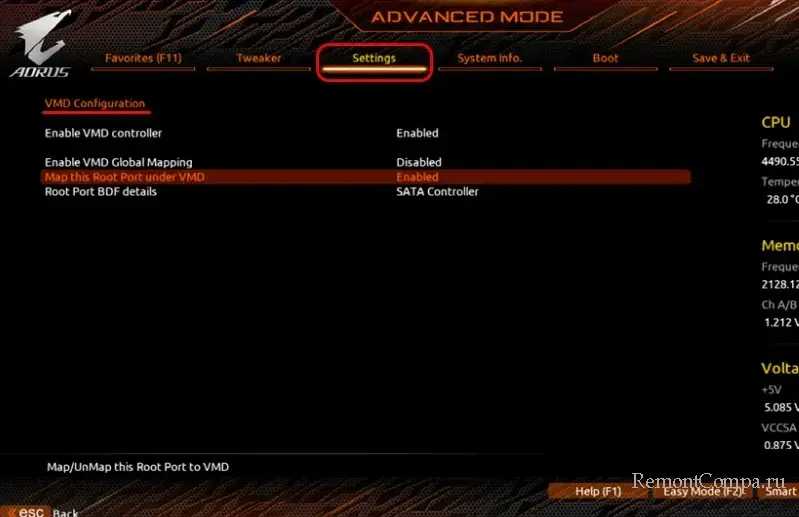
В BIOS ноутбуков Lenovo технология настраивается в разделе «Configuration».
Отыскав настройку, устанавливаем её в положение «Disabled», т.е. отключено.
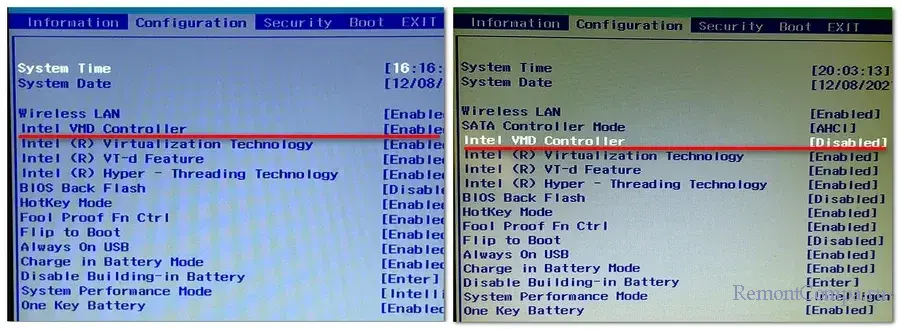
Если в вашем BIOS несколько настроек, связанных Intel VMD, друзья, посмотрите в инструкции материнской платы или ноутбука, за что они отвечают, как влияют на работу технологии, и какая из них её отключает.